Иллюстрированный самоучитель по AutoCAD 2004
Режим С ОБРЕЗКОЙ
(TRIMmode) Current chamfer DistJ = 0.0000, Dist2 = 0. 0000 Select first line or [Polyline/Distance/Angle/Trim/Method/mUltiple]:
((Режим С ОБРЕЗКОЙ) Параметры фаски: Длина! = 0.0000, Длина2 = 0.0000 Выберите первый отрезок или /полИлиния/Длина/Угол/Обрезка/Метод/ мНого]:)
Если действующие параметры фаски вас устраивают, то вы можете прямо перейти к указанию первого объекта. Но чаще всего сначала надо установить необходимые вам длины фасок. Это делается с помощью опции Distance (Длина), которая выдает свой запрос:
Specify first chamfer distance <0.0000>: (Первая длина фаски <0.0000>:)
Введите первую длину — например, 75 мм. Далее:
Specify second chamfer distance <75.0000>: (Вторая длина фаски <75.0000>:)
Введите вторую длину — например, еще раз 75 мм. Команда на этом не заканчивает работу, как это было в ранних версиях системы AutoCAD, а снова выдает запрос:
Select first line or [Polyline/Distance/Angle/Trim/Method/mUltiple]:
(Выберите первый отрезок или { полИлиния/Длина/Угол/Ойрезка/Метод/ мНого]:)
Нужно отметить первый отрезок. Система AutoCAD тогда запрашивает: Select second line: (Выберите второй отрезок:)
Выберите второй обрезаемый отрезок. На рис. 3.40 приведен пример снятия фаски: в левой части изображены отрезки до операции, и правой части — после операции.
Если в начале команды использовать новую опцию multiple (мНого), то тогда после построения первой фаски команда CHAMFER (ФАСКА) не завершит свою работу, а будет в цикле запрашивать очередную пару редактируемых объектов.
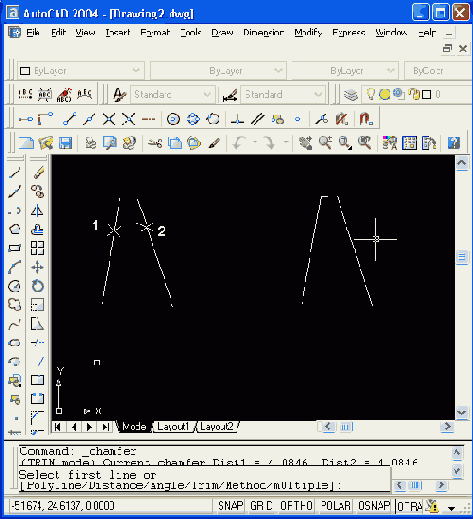
Рис. 3.40. Снятие фаски с отрезков
Опция Trim (Обрезка) выдает запрос:
Enter Trim mode option [Trim/No trim] <Trim>: (Режим обрезки [С обрезкой/Без обрезки] <С обрезкой>:)
В этот момент нужно выбрать один из двух режимов. Обычный режим — Trim (С обрезкой). В случае выбора режима No trim (Без обрезки) дополнительный отрезок, соединяющий точки подрезки, строится, а сами исходные сегменты, к которым применяется операция снятия фаски, остаются неизмененными (как, например, стороны прямоугольника на рис. 3.41). Установка режима распространяется и на следующую команду FILLET (СОПРЯЖЕНИЕ).